- Описание курса
- Установка решения
- Техническая поддержка
- Первые шаги
- Виджет настроек решения
-
Общие настройки решения
- Настройки модуля решения
- Блок «Поделиться»
- Настройки оформления сайта
- Список телефонов
- Ссылки на страницы в социальных сетях
- «Ленивая» подгрузка изображений — LazyLoad
- Валидация ввода
- Подключение Google reCAPTCHA
- Автоопределение раскладки клавиатуры для поиска по заголовкам и в каталоге
- Yandex SmartCaptcha
- Обработка персональных данных
- Настройки отображения кнопки «Наверх»
- Не добавлять название сайта в заголовок браузера
- Настройка поиска
- Настройка информации о публичной оферте
- Защита подписки на рассылку от спама
-
Главная страница
- Управление расположением блоков на главной
- Большие баннеры на главной странице
- Тизеры преимуществ на главной
- Разделы каталога
- Элементы каталога на главной
- Баннеры с текстом на главной
- Блок «Услуги» на главной
- Блок «Акции» на главной
- Баннеры картинками на главной
- Блок «Статьи» на главной странице
- Блок «О компании» на главной странице
- Блок «Бренды» на главной странице
- Блок «ВКонтакте» на главной
- Блок «Видеоотзывы» на главной странице
- Дополнительные блоки на главной
- Настройки шапки и меню
-
Каталог
- Разделы и подразделы
-
Карточка товара
- Настройки оформления карточки товара
- Создание и настройка простого товара
- Вывод единиц измерения у товаров
- Создание торговых предложений
- Выбор типа SKU
- Наборы и комплекты
- Расчет стоимости доставки в карточке товара
- Отзывы в карточке товара
- Настройка вывода полей в блоке «Наличие»
- Отметка об отсутствии SKU в карточке товара
- Дополнительная фотогалерея в карточке товара
- Табы «Дополнительно», «Как купить», «Доставка» и «Оплата» в карточке товара
- Примечание по цене в карточке товара
- Примечание-подсказка в карточке товара
- Подключение индивидуальной таблицы размеров
- Формы «Нашли дешевле» и «Хочу в подарок» в карточке товара
- Тизеры преимуществ в каталоге
- Управление расположением блоков и табов в карточке товара
- Отображение описаний у SKU
- Детальная картинка в слайдере — одна для каждого SKU
- Добавление пользовательских блоков в карточку товара
-
Свойства товаров
- Настройка вывода свойств товара и торговых предложений
- Выбор свойств для отбора предложений в списке
- Настройка сортировки свойств товара и торговых предложений
- Вывод подсказок у свойств торговых предложений
- Настройка отображения для свойств типа «Справочник»
- Вывод анонсной картинки торгового предложения в свойство
- Группировщик свойств Аспро
- Настройка цен
- Подстановка заголовка торгового предложения в название товара
- Наличие и остатки на складах
- Быстрый просмотр карточки товара
- Сравнение товаров
- Массовая покупка товаров
- Выражения и названия
- Умный фильтр
- Избранные товары
- Сортировка по умолчанию в каталоге: по наличию, популярности, цене и прочее
- Настройка слайдпанели (галереи) в списке товаров
- Настройка хлебных крошек
- Перекрестные продажи
-
Корзина и оформление заказа
- Включение и отключение корзины
- Включение/отключение указания количества добавляемого в корзину товара
- Корзина на редакциях 1С-Битрикс «Малый бизнес», «Бизнес» и «1С-Битрикс24: Интернет-магазин + CRM»
- Корзина на редакциях 1С-Битрикс «Старт» и «Стандарт»
- Покупка в 1 клик на редакциях 1С-Битрикс: «Малый бизнес», «Бизнес» и «Интернет-магазин + CRM»
- Покупка в 1 клик на редакциях 1С-Битрикс: «Старт» и «Стандарт»
- Услуги
-
Основные разделы
- Бренды
- Акции
- Блог
- Отзывы в Аспро: Лайтшоп
- Лицензии
- Документы
- О компании
- Реквизиты
- Контакты
- Личный кабинет (до версии 2.0.0)
- Личный кабинет V2
- Галерея
- Настройки футера
-
Мультирегиональность
- Выбор типа региональности
- Выбор вида отображения мультирегиональности
- Настройка хостинга
- Автоопределение местоположения по IP
- Разделы и карточки регионов
- Замена контактной информации на странице контактов в регионах
- Настройка Композитного сайта
- Автогенерация robots.txt и sitemap.xml
- Установка остатков товара в зависимости от региона
- Автозамена контента по регионам с помощью тегов
- Передача региональных переменных в почтовые шаблоны
- Региональный фильтр. Каждому региону — свой контент
- Система обратной связи
- Посадочные страницы
-
Мобильная версия
- Мобильная шапка
- Мобильное меню
- Адаптивные баннеры на главной странице
- Нижняя панель с иконками
- Загрузка мобильного меню и меню в фиксированной шапке только при первом отображении
- Подключение мобильного шаблона
- Виды отображения разделов в мобильном шаблоне
- Настройка главной страницы в мобильном шаблоне
- Умный SEO
- SEO, маркетинг, реклама
- Требования к графическим материалам
- Интеграция с другими сервисами
- Как повысить редакцию с корпоративного сайта на интернет-магазин
- Для веб-разработчиков
- Установка модулей сторонних разработчиков
Как повысить редакцию с корпоративного сайта на интернет-магазин
Аспро: Лайтшоп подойдет для создания корпоративного сайта и интернет-магазина. Вы можете запустить небольшой проект на этапе становления компании, а в период стремительного роста продаж прокачать сайт до уровня магазина. Масштаб возможностей меняется в зависимости от редакции 1С-Битрикс.
В отличии от готовых корпоративных сайтов, Аспро: Лайтшоп становится полноценным интернет-магазином на редакциях «Малый бизнес» и выше. Тогда в решении появляется модуль торгового каталога, складской учет и другой функционал для оформления и оплаты заказов.
Когда вы приобрели продление редакции 1С-Битрикс, сначала выполните полное резервное копирование сайта. Для этого перейдите в Настройки (1) → Инструменты (2) → Резервное копирование (3) → Создание резервной копии (4) и выберите «Создать резервную копию».
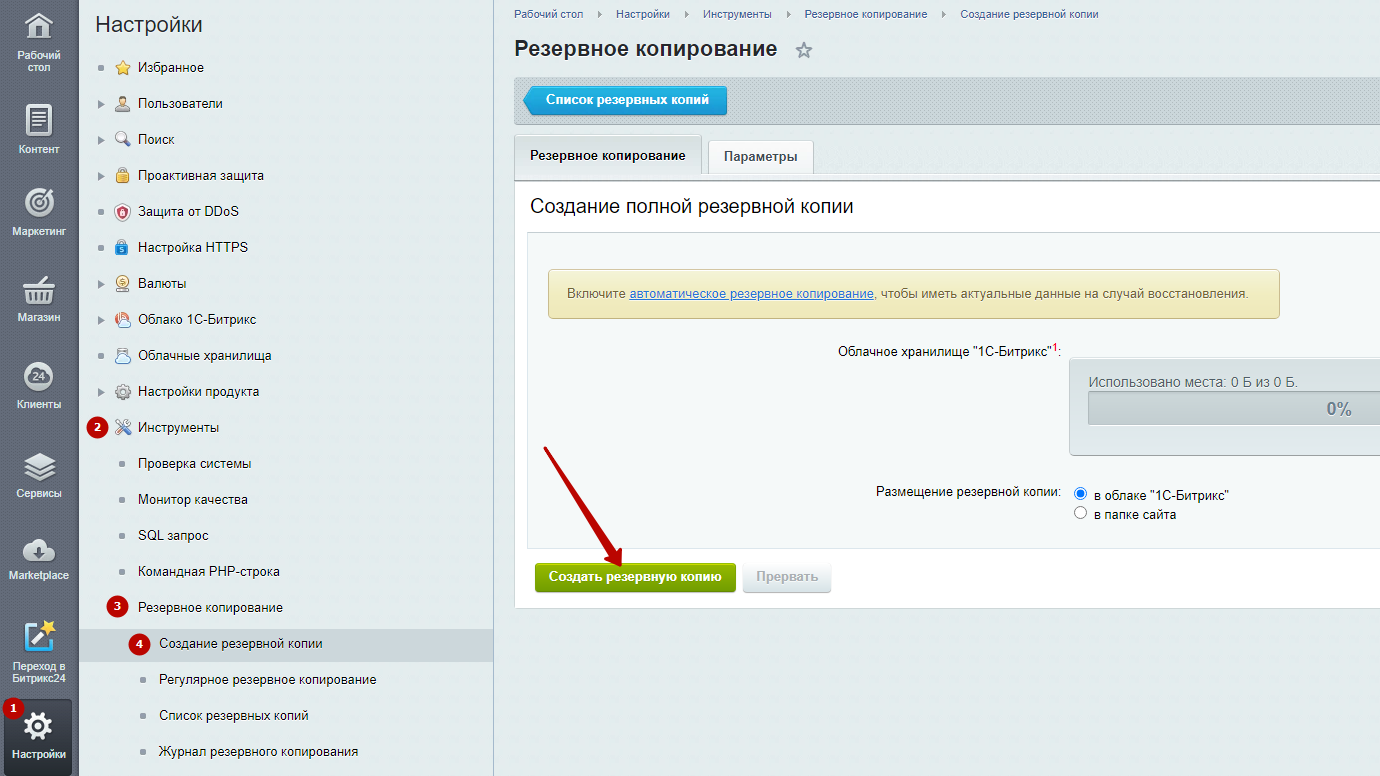
Чтобы повысить редакцию 1С-Битрикс на вашем проекте, вам нужно приобрести у 1С-Битрикс купон повышения редакции и активировать его по пути Рабочий стол → Marketplace → Обновление платформы.
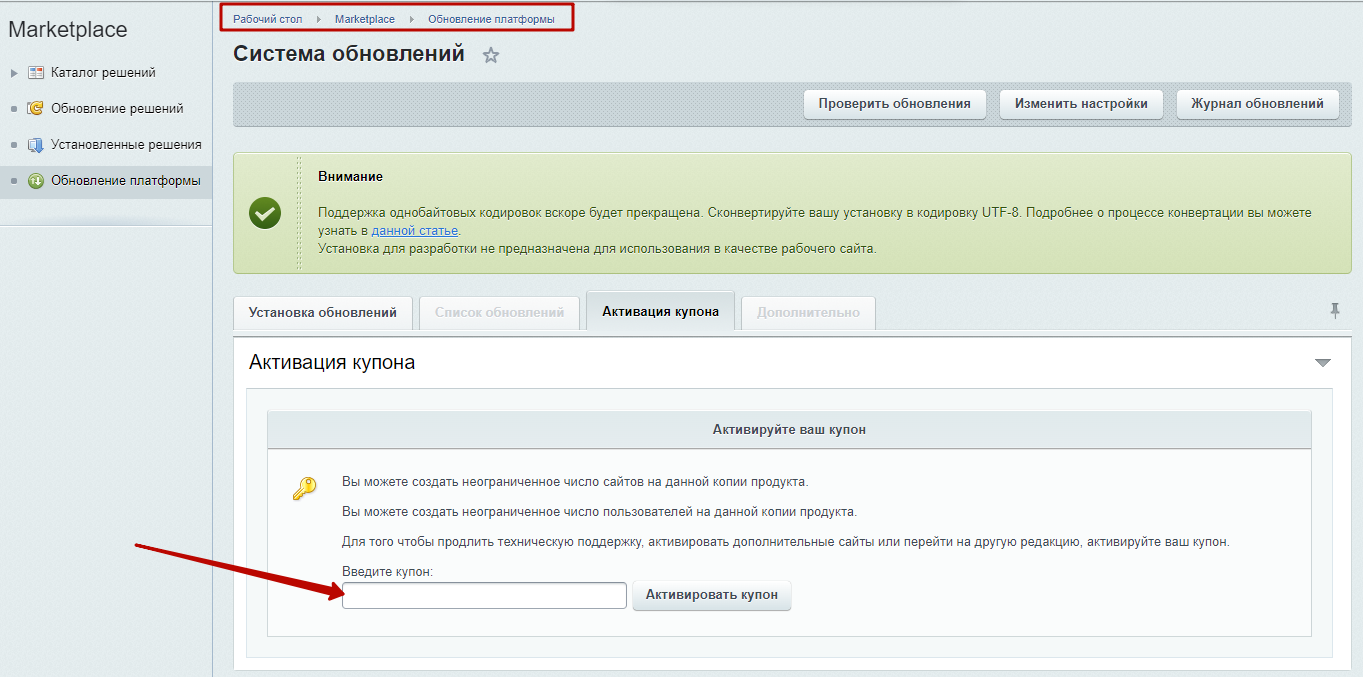
Если вы купили новую редакцию 1С-Битрикс, а не повышение редакции, то новый лицензионный ключ не будет привязан к купону решения Аспро. Обратитесь к вашему менеджеру или в отдел продаж по почте info@aspro.ru для решения вопроса.
Сменить лицензионный ключ платформы можно в Настройки (1) → Настройки продукта (2) → Настройки модулей (3) → Главный модуль (4).
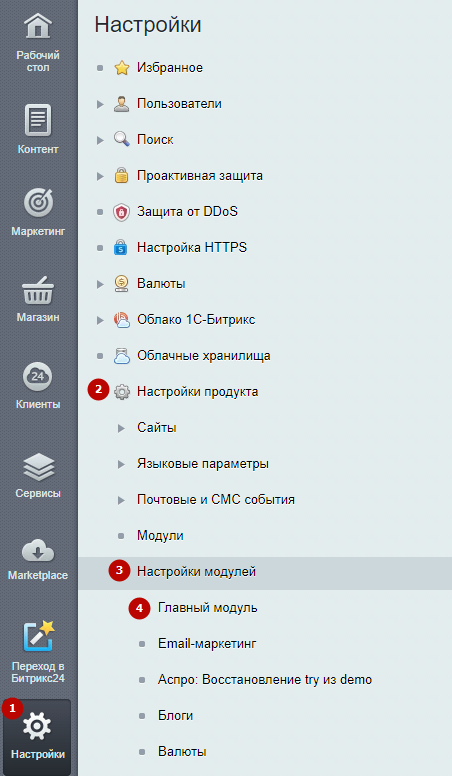
На вкладке «Система обновлений» введите новый ключ в поле «Лицензионный ключ».
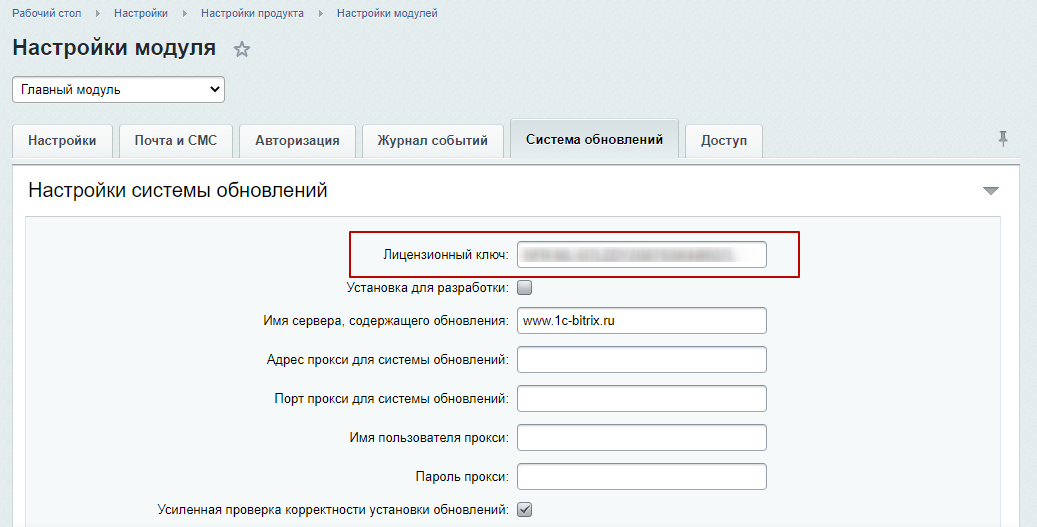
После активации повышения редакции или смены лицензионного ключа необходимо установить обновления. Для этого перейдите в Marketplace → «Обновление платформы» и на вкладке «Установка обновлений» нажмите «Установить рекомендуемые обновления».
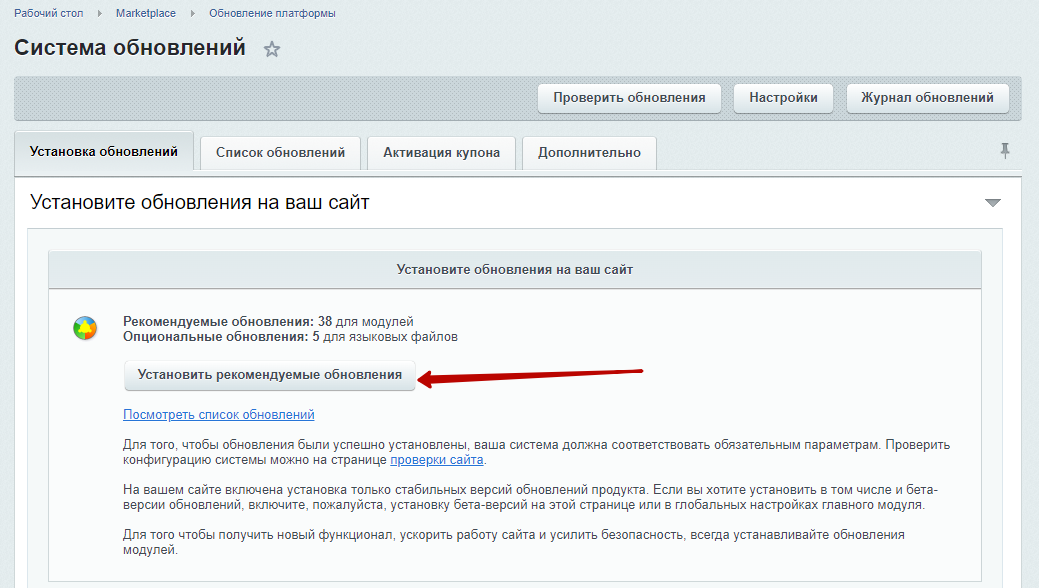
После установки вы получите ответ сервера обновлений.
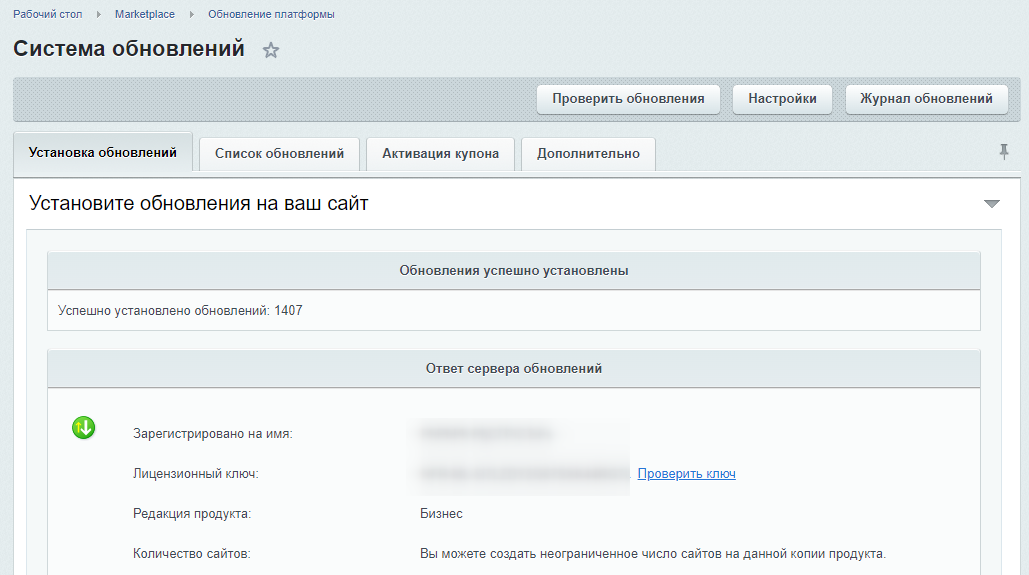
Далее установите новые модули, которые появились после приобретения редакции. Для этого перейдите в Настройки (1) → Настройки продукта (2) → Модули (3).
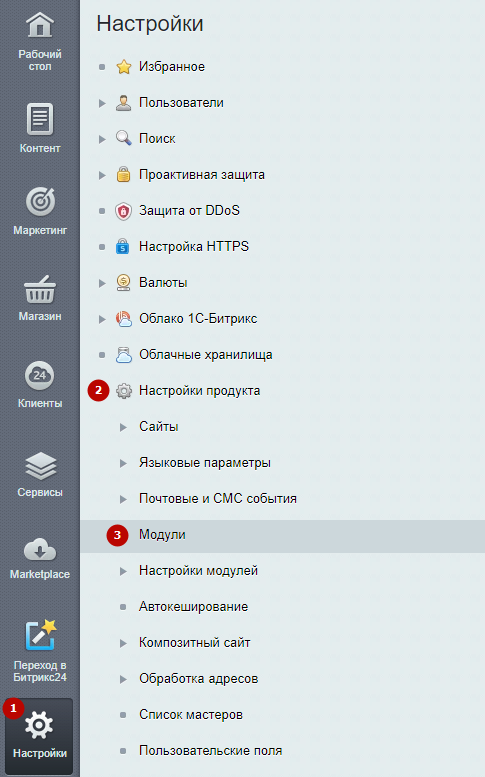
Установите следующие модули:
- Интернет-магазин.
- Торговый каталог.
- Валюты.
- Email-маркетинг.
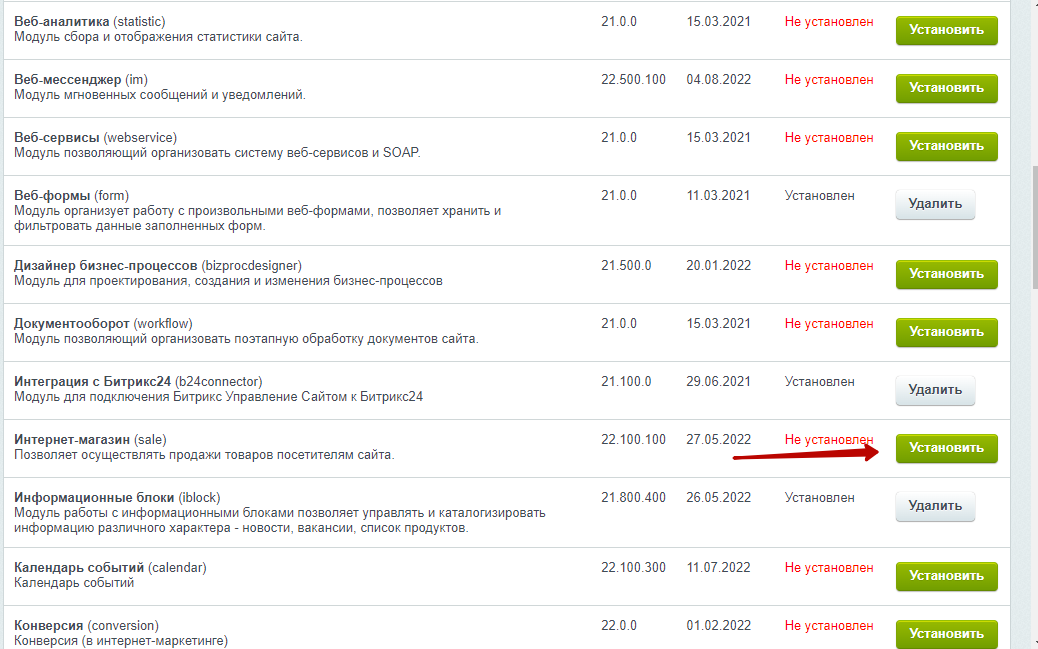
Чтобы перевести каталог в новый режим работы, перейдите в Контент (1) → Инфоблоки (2) → Типы инфоблоков (3) → Каталог (aspro.lite) (4) → Каталог товаров (5).
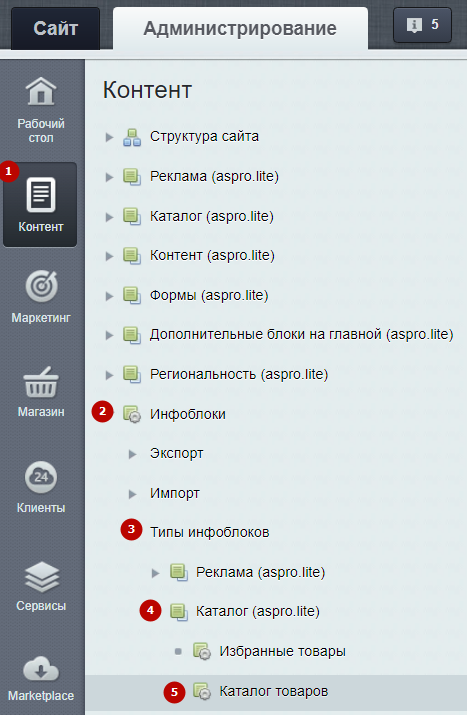
На вкладке «Торговый каталог» поставьте галку в поле «Является торговым каталогом». Сохраните изменения.
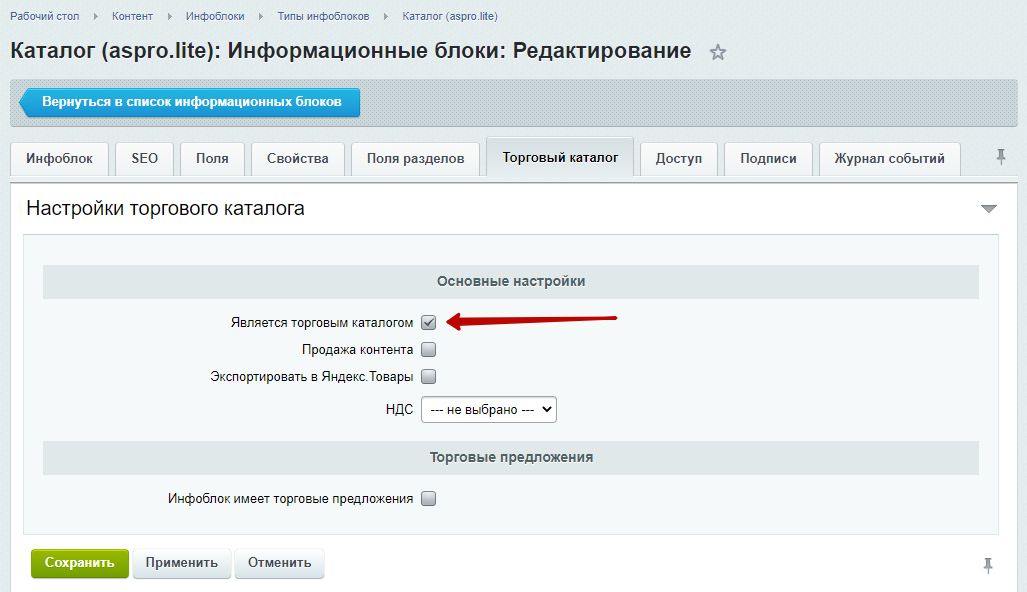
Заполнение цен и остатков товаров
После смены редакции необходимо заново заполнить цены и остатки товаров. Из-за установки модуля «Торговый каталог» настройки товара изменились. Рассмотрим их подробнее.
В административной части сайта перейдем по пути: Контент (1) → Каталог (aspro.lite) (2) → Каталог товаров (3). Выберем настройки любого товара.

Настройки цен для корпоративного сайта сохранятся на вкладке «Для корпоративного сайта».
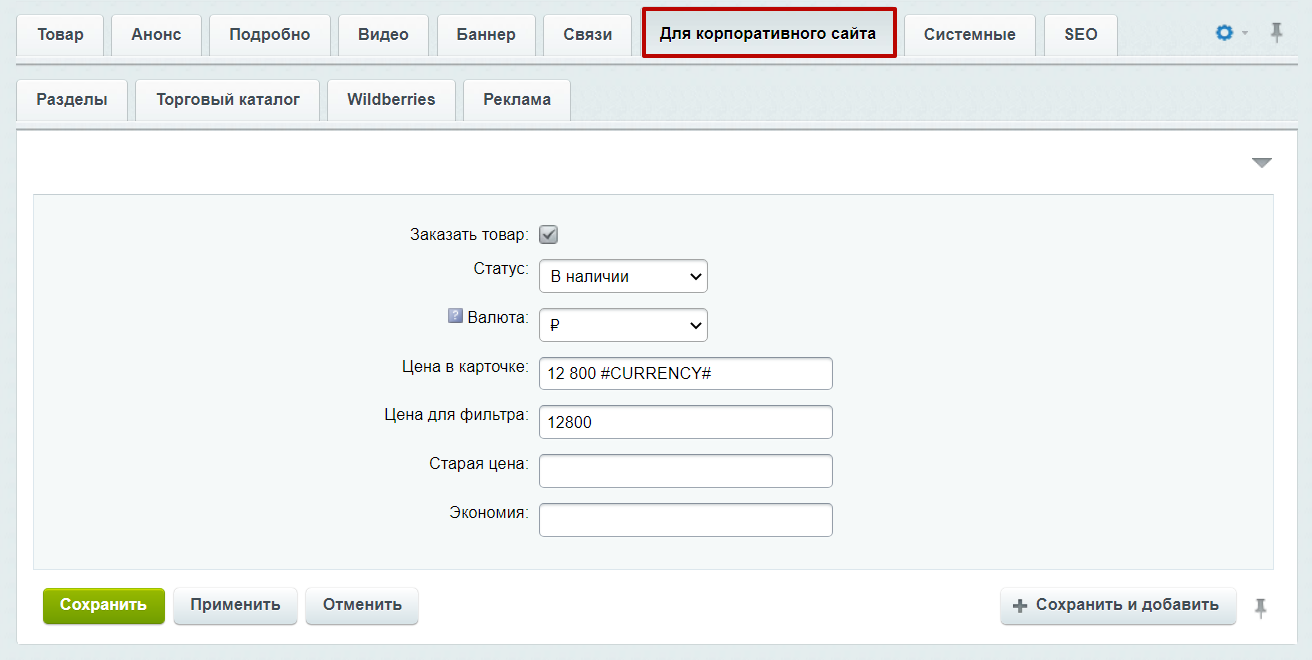
Чтобы установить цены для интернет-магазина, заполните поля на вкладке «Торговый каталог». Здесь представлены подробные настройки стоимости, скидок, валюты, складов и т. д.
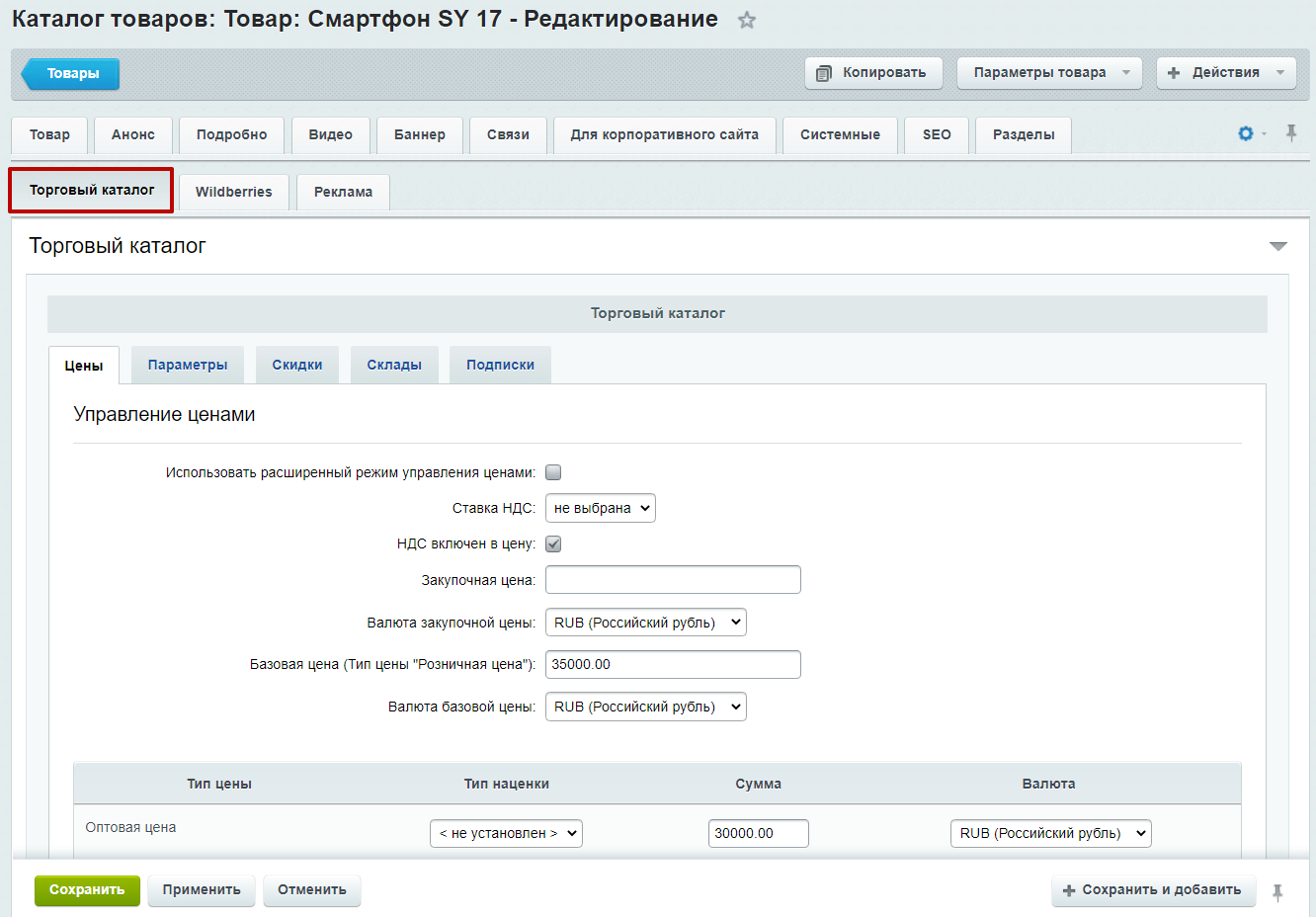
Если в вашей компании внедрена программа 1С, то цены и остатки заполнятся моментально благодаря двустороннему обмену товаров. Для этого достаточно настроить интеграцию сайта с системой.
